裁剪可以移除对象中不需要的区域,利用裁剪工具可以指定裁剪区域的确切位置和大小,还可以旋转裁剪区域和调整裁剪区域的大小。本教程将介绍如何在CorelDRAW中裁剪图形。 步骤一 点击工具......
2024-01-30 200 CorelDRAW裁剪图形
裁剪可以移除对象中不需要的区域,利用裁剪工具可以指定裁剪区域的确切位置和大小,还可以旋转裁剪区域和调整裁剪区域的大小。本教程将介绍如何在CorelDRAW中裁剪图形。
步骤一 点击工具箱中的“选择工具”,选择裁剪图形。如果在绘图页面上没有选择任何对象,则将裁掉所有的对象。

步骤二 在工具箱中单击“裁剪工具”,在页面中单击鼠标左键并拖动鼠标,松开鼠标即可定义裁剪区域,可以移动裁剪区域框的控制点,以改变剪切的大小。
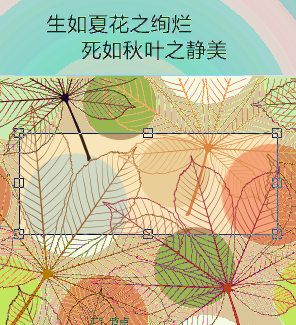
步骤三 在属性栏中可设置准确的裁剪尺寸,输入宽和高的参数。

步骤四 在裁剪区域内部按住鼠标左键并移动对象,可改变裁剪区域。
步骤五 在裁剪区域内部双击,或者按Enter键,可确定裁剪操作。

裁剪图形时,受影响的文本和形状对象将自动转换为曲线。
标签: CorelDRAW裁剪图形
相关文章

裁剪可以移除对象中不需要的区域,利用裁剪工具可以指定裁剪区域的确切位置和大小,还可以旋转裁剪区域和调整裁剪区域的大小。本教程将介绍如何在CorelDRAW中裁剪图形。 步骤一 点击工具......
2024-01-30 200 CorelDRAW裁剪图形
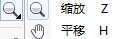
平移和滚动是查看绘图特定区域的两种方式。使用较高的放大倍数或者处理大型图形设计时,可能无法看到全部图形。平移和滚动功能可让用户在绘图窗口内移动页面来查看之前隐藏的区域,......
2024-01-30 201 CorelDRAW中平移和滚动绘图窗口
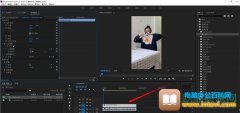
小伙伴们知道pr怎么制作光线放射效果吗,暂时还不清楚的小伙伴也别着急,快跟着小编一起往下学习吧,方法其实很简单哦! 操作步骤 第一步:打开pr,导入视频素材,并将视频素材拖入时......
2023-12-18 200 pr制作光线放射效果
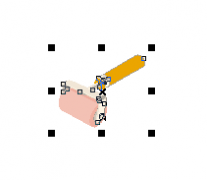
CorelDRAW软件中的群组功能键主要用于整合多个对象。在进行比较复杂的绘图编辑时,通常会有很多的图形对象,为了方便操作,可以对一些对象设定群组。设定群组以后的多个对象,将被看作......
2024-01-30 200 CorelDRAW群组

有的小伙伴在使用AE软件的时候,如果需要在画面中添加圆形遮罩效果就不知道该怎么添加了,所以每当遇到这种情况的时候都不知道从哪里可以入手。为了方便小伙伴们制作动画画面,现在小......
2023-12-18 203 Ae软件添加圆形遮罩效果